
Denne programvaren vil holde driverne dine i gang, og dermed beskytte deg mot vanlige datamaskinfeil og maskinvarefeil. Sjekk alle driverne dine nå i 3 enkle trinn:
- Last ned DriverFix (bekreftet nedlastningsfil).
- Klikk Start søk for å finne alle problematiske drivere.
- Klikk Oppdater drivere for å få nye versjoner og unngå systemfeil.
- DriverFix er lastet ned av 0 lesere denne måneden.
Rykke samlet millioner av seere og tusenvis av streamere sammen og gjorde de sistnevnte popstjernene i det moderne samfunnet. Imidlertid, selv om plattformen vanligvis fungerer uten store problemer, klarte ikke noen Twitch-brukere å tilbakestille passordet etter mange forsøk.
Fremgangsmåten er så enkel som den vanligvis er med alle kontobaserte tjenester, men tilsynelatende vil den bare ikke fungere for noen. Først må du sørge for at du navigerer til siden for tilbakestilling av passord, her, og prøv derfra. Hvis det ikke hjelper, følg trinnene nedenfor.
Hvordan tilbakestiller jeg passordet mitt på Twitch?
1. Tøm nettleserens hurtigbuffer og informasjonskapsler
Chrome og Mozilla
- trykkSkift + Ctrl + Slett å åpne “Fjern nettlesingsdata" Meny.
- Velg “Hele tiden”Som tidsrommet.
- Fokuser på å slette ‘Informasjonskapsler, ‘Bufrede bilder og filer‘, Og andre nettsteddata.
- Klikk på Slett dataknapp.
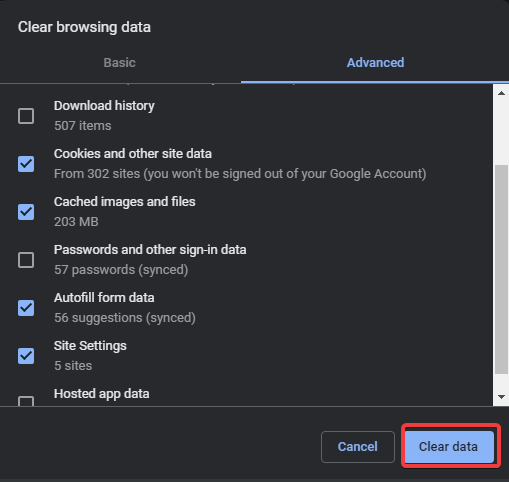
Microsoft Edge
- ÅpenKant.
- trykkCtrl + Skift + Slett.
- Merk av i alle boksene og klikk Klar.
Leter du etter den beste nettleseren for å streame Twitch? Her er de beste alternativene.
2. Prøv en annen nettleser
- Hvis du av en eller annen grunn ikke får tilgang til seksjonen for tilbakestilling av passord i en nettleser, foreslår vi at du bytter til et alternativ. Det kan være en midlertidig feil i den nåværende versjonen av Chrome og Mozilla, så vi anbefaler på det sterkeste å bytte til UR-nettleser. Dette er en personvernorientert nettleser som bringer alle funksjonene i Chrome, uten å ofre sikkerheten på nettet.
- På den annen side kan du tilbakestille fabrikken til Chrome eller Mozilla og prøve å tilbakestille Twitch-passordet på den måten. Slik gjør du det.
Mozilla Firefox
- Åpen Mozilla Firefox.
- Klikk på 3-linjemenyen og velg Hjelp > Feilsøkingsinformasjon.
- Klikk på Oppdater Firefox knapp.
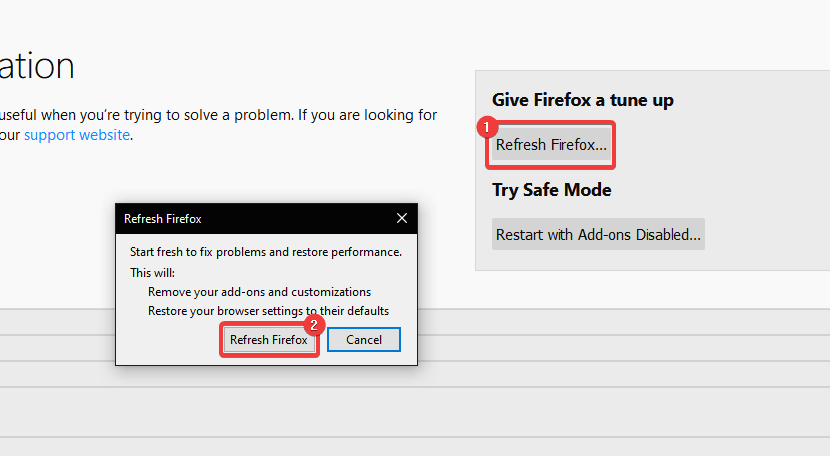
- Bekreft valget for å tilbakestille Firefox til standardverdiene.
Google Chrome
- Åpen Google Chrome.
- Klikk på 3-prikkmenyen og åpne Innstillinger.
- Skriv inn i søkefeltet Nullstille og bla ned til du kommer til Gjenopprett innstillingene til de opprinnelige standardinnstillingene alternativ.
- Klikk på det nevnte alternativet, og klikk deretter Tilbakestill innstillinger.
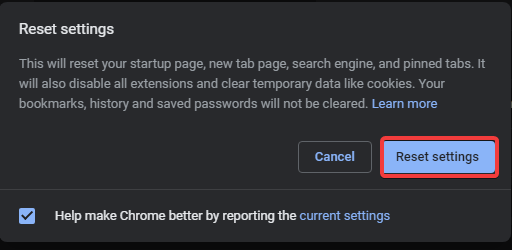
3. Send billetten til Twitch support
- Til slutt, hvis ingen av de foregående trinnene løste problemet, ser vi mest sannsynlig på det serverrelaterte problemet eller den midlertidige feilen med Twitch. Den eneste måten å gå videre, hvis du har det travelt, er å sende en rapportbillett til Twitch og be om e-postkoblingen som lar deg tilbakestille Twitch-passordet.
- Du kan sende rapportbilletten til Twitch support, her. Bare fyll ut skjemaet og vent på svaret.
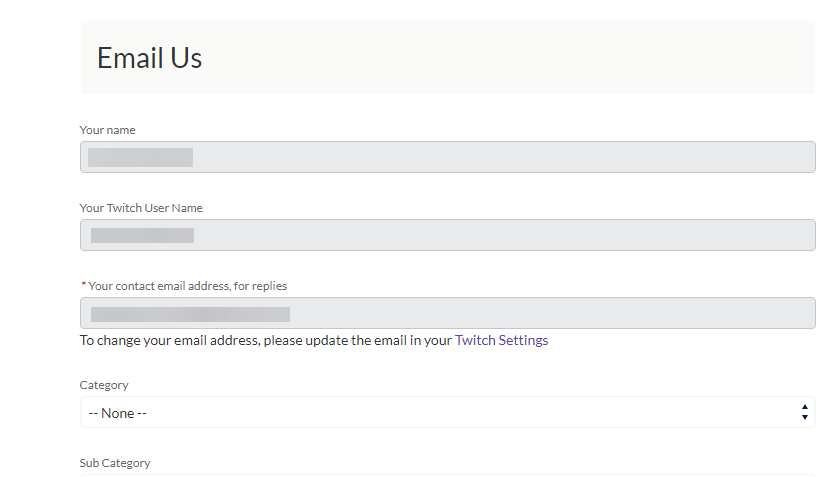
Det burde være nok til at du kan tilbakestille Twitch-passordet ditt. Hvis du fremdeles ikke klarer å tilbakestille kontopassordet ditt på Twitch, foreslår vi at du venter en stund og prøver igjen på den dedikerte lenken, her.
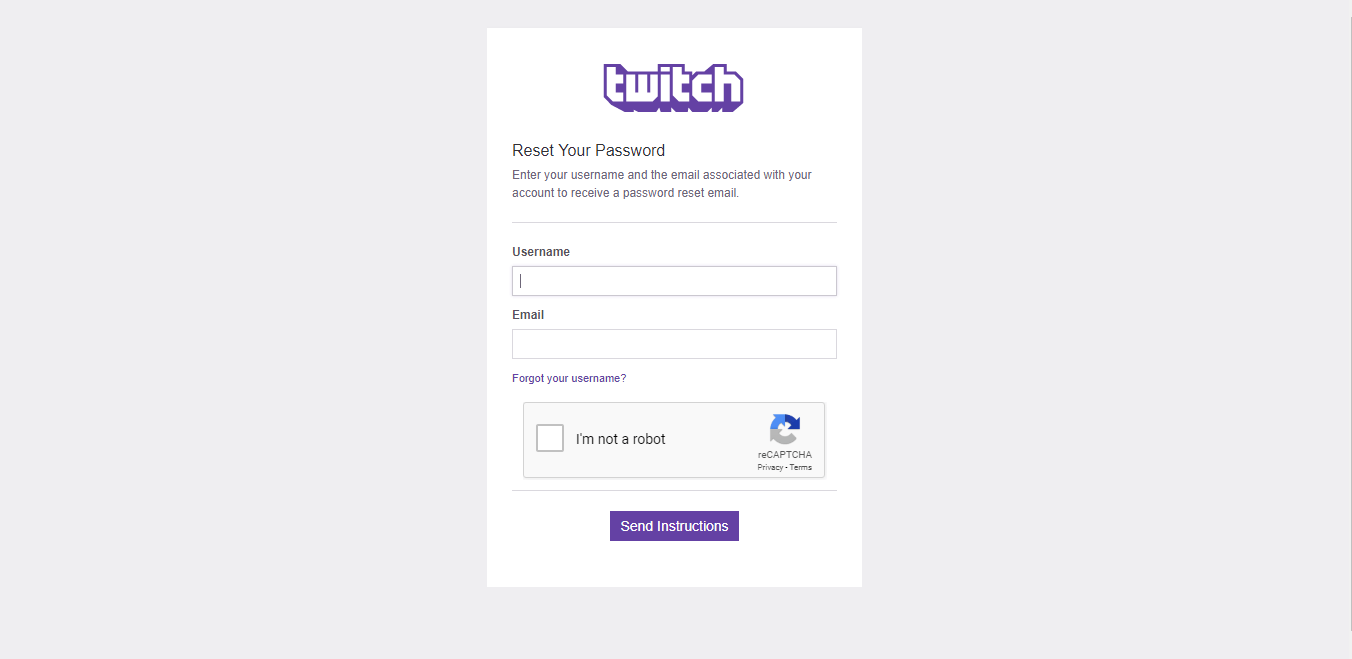
RELATERTE HISTORIER DU BØR KONTROLLERE:
- Hvorfor får jeg annonser på Twitch med AdBlock? [EKSPERTFIX]
- Rykkingsfeil under innlasting av fulgte kanaler [EXPERT FIX]
- Feil ved henting av kanalinformasjonen din på Twitch [EXPERT FIX]


